Sobat yang punya file pribadi dan ingin di proteksi dengan password tapi gak tau caranya bisa simak tutor ini. Langsung saja
1. Buka Notepad
2. Copy kan kode di bawah ini ke notepad
cls
@ECHO OFF
title Folder Locker
if EXIST "Control Panel.{21EC2020-3AEA-1069-A2DD-08002B30309D}" goto UNLOCK
if NOT EXIST Locker goto MDLOCKER
:CONFIRM
echo Are you sure you want to Lock the folder(Y/N)
set/p "cho=>"
if %cho%==Y goto LOCK
if %cho%==y goto LOCK
if %cho%==n goto END
if %cho%==N goto END
echo Invalid choice.
goto CONFIRM
:LOCK
ren Locker "Control Panel.{21EC2020-3AEA-1069-A2DD-08002B30309D}"
attrib +h +s "Control Panel.{21EC2020-3AEA-1069-A2DD-08002B30309D}"
echo Folder locked
goto End
:UNLOCK
echo Enter password to Unlock folder
set/p "pass=>"
if NOT %pass%==MASUKKAN PASSWORD ANDA goto FAIL
attrib -h -s "Control Panel.{21EC2020-3AEA-1069-A2DD-08002B30309D}"
ren "Control Panel.{21EC2020-3AEA-1069-A2DD-08002B30309D}" Locker
echo Folder Unlocked successfully
goto End
:FAIL
echo Invalid password
goto end
:MDLOCKER
md Locker
echo Locker created successfully
goto End
:End
3. Ganti kata MASUKKAN PASSWORD ANDA dengan password terserah sobat
4. Save-As dengan ekstensi .bat dan ubah ke tipe All Files (*,*) dan rename terserah sobat (misal=kunci.bat)
5. Lalu jalankan file tersebut dan akan muncul folder baru bernama Locker
6. Masukkan file/folder yang akan di proteksi ke dalam folder Locker
7. Setelah itu jalankan lagi file tersebut dan ketikkan Y untuk menyimpan
8. Jika ingin dibuka kembali tinggal jalankan kembali file .bat tersebut dan masukkan passwordnya
9. Kalo mau menyimpan lagi, ulangi langkah 7 - 8
Sekian dulu sob semoga bermanfaat dan gunakan dengan bijak....

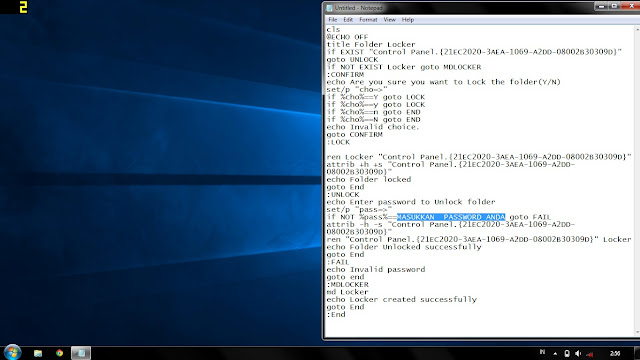
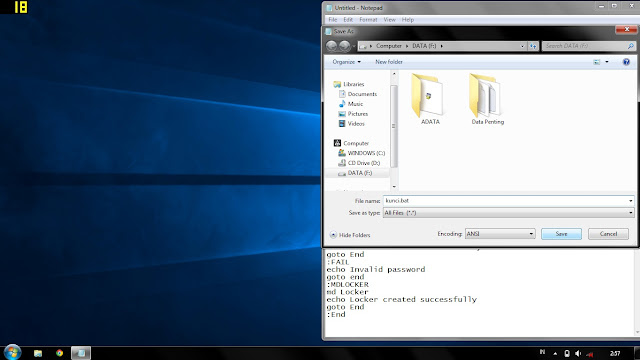
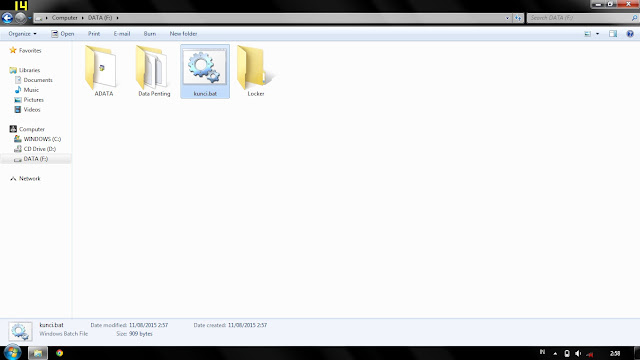
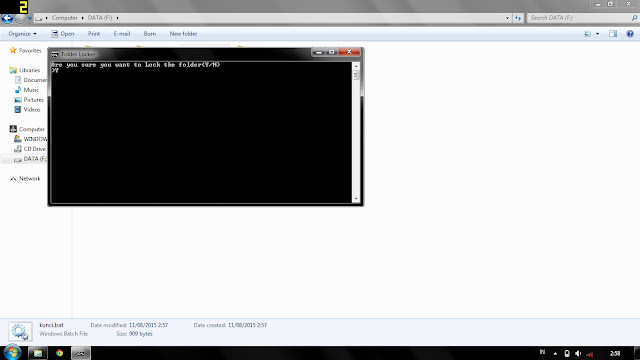
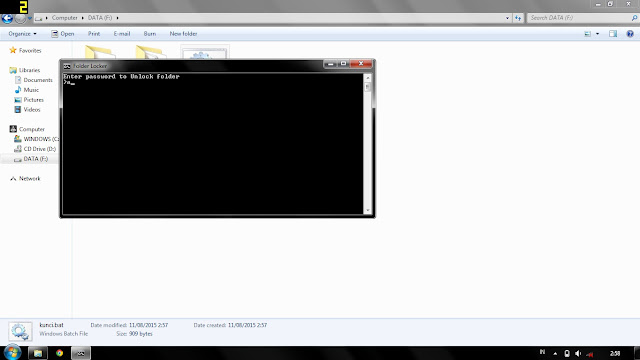




.png)
.png)







.png)
.png)



0 comments:
Post a Comment